Hjem > Skanne > Skanne fra datamaskinen (Windows) > Skanne med Nuance™ PaperPort™ 14SE eller andre Windows-programmer
Skanne med Nuance™ PaperPort™ 14SE eller andre Windows-programmer
Du kan bruke Nuance™ PaperPort™ 14SE-programmet til skanning.
- Hvis du vil du laste ned programmet Nuance™ PaperPort™ 14SE, klikker du på
 (Brother Utilities), velger Gjør mer i navigeringsfeltet til venstre, og deretter klikker du på PaperPort.
(Brother Utilities), velger Gjør mer i navigeringsfeltet til venstre, og deretter klikker du på PaperPort. - Nuance™ PaperPort™ 14SE støtter Windows 10 og Windows 11.
- Du finner detaljerte instruksjoner om bruk av de ulike programmene ved å klikke på programmets Hjelp-meny og deretter klikke på Oppstartsveiledning på Hjelp-båndet..
Instruksjonene for skanning i disse trinnene gjelder for PaperPort™ 14SE. For andre Windows-programmer vil disse trinnene være lignende. PaperPort™ 14SE støtter både TWAIN- og WIA-drivere. TWAIN-driveren (anbefales) brukes i disse trinnene.
- Legg i dokumentet.
- Start PaperPort™ 14SE.Gjør ett av følgende:
- Windows 11
Klikk på .
- Windows 10
Klikk på
 > .
> .
- Klikk på Skrivebord-menyen, og klikk deretter på Skanningsinnstillinger på Skrivebord-båndet.
Skann eller hent foto-vinduet vises på venstre side av skjermen.
- Klikk på Velg.
- Fra listen med tilgjengelige skannere, skal du velge din modell med TWAIN: TW i navnet.
- Klikk på OK.
- Merk av for Vis dialogboks for skanner i Skann eller hent foto-vinduet.
- Klikk på Skann.
Dialogboksen Skannerinnstillinger vises.
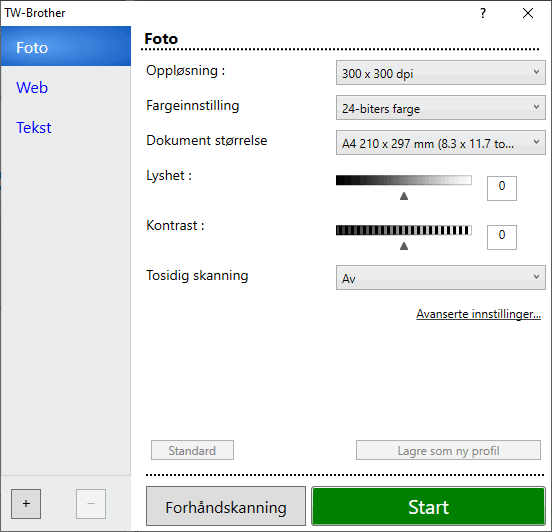
- Juster innstillingene i dialogboksen Skannerinnstillinger etter behov.
- Klikk på Dokument størrelse-rullegardinlisten, og velg deretter dokumentstørrelsen.

For å skanne begge sider av dokumentet (MFC-L5710DN/MFC-L5710DW/MFC-L5715DN/MFC-L6710DW/MFC-L6910DN/MFC-L6915DN/MFC-EX910):
Automatisk 2-sidig skanning er kun tilgjengelig når du bruker ADF-en.
Du kan ikke bruke PreScan til å forhåndsvise det skannede bildet.
- Klikk på Prøveskanne for å forhåndsvise bildet og beskjære uønskede områder før skanning.
- Klikk på Start.
Maskinen begynner å skanne.
Var denne siden til hjelp?




